Die 9 besten Speicherplatz-Analyseprogramme für Mac im Jahr 2024
Wenn Sie Ihren Mac verwenden, um viele Dateien zu speichern und zahlreiche Anwendungen herunterzuladen, kann es irgendwann passieren, dass Ihnen der Festplattenspeicher ausgeht. Sie können dieses Problem durch die Verwendung eines externen Speichergeräts angehen, aber in vielen Fällen werden Sie genügend freien Speicher auf Ihrem Hauptlaufwerk behalten wollen, um eine hohe Leistung zu gewährleisten und Ihre Fähigkeit, neue Fotos oder Videos zu speichern, nicht zu beeinträchtigen. Die Verwendung eines Mac-Festplattenspeicher-Analysators kann Ihnen helfen, alte und doppelte Dateien zu identifizieren, die gelöscht werden können, um mehr freien Speicherplatz für zukünftige Aktivitäten zu schaffen.
9 Speicherplatz-Analysatoren für Mac
Jetzt schauen wir uns 9 Speicherplatz-Analysatoren an, die Ihnen helfen können zu verstehen, wie der Speicher Ihres Macs verwendet wird, damit Sie die geeigneten Maßnahmen ergreifen können, um etwas Platz freizugeben.
Apps zur Überprüfung des Speicherplatzes für Mac-Teststatistiken:
| Anzahl getesteter Software auf Mac: | 11 |
| Wie lange wir Werkzeuge testen: | 3 Monate |
| Betriebssystem-Version: | macOS Sonoma |
| Führen Sie die Datenträgerbereinigung durch: | Ja/Nein |
| Bietet zusätzliche Werkzeuge: | Ja/Nein |
1. Disk Drill Aufräumen
Speicherplatz analysieren: Ja | Doppelte Dateien entfernen: Ja | Führen Sie die Datenträgerbereinigung durch: Ja | Bietet zusätzliche Werkzeuge: Ja | OS-Unterstützung: macOS 10.12.6 oder höher
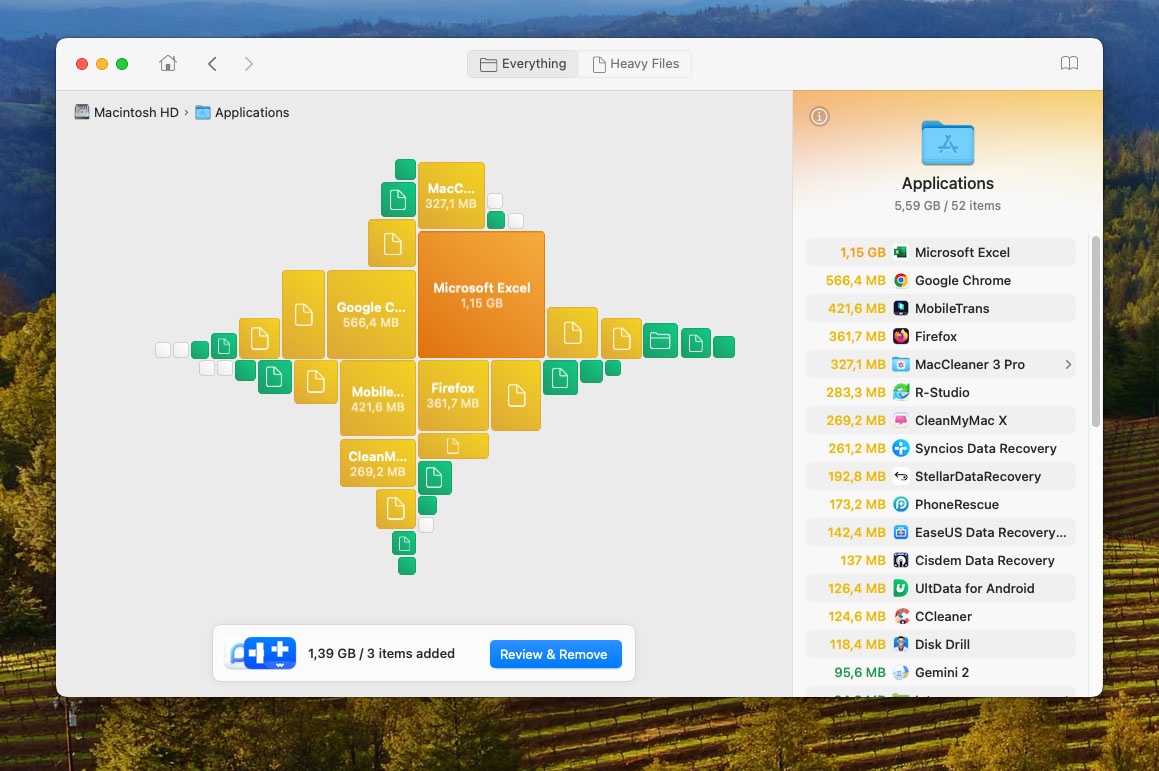
Entwickelt von der bekannten Datenrettungsfirma, verfügt Disk Drill über ein intuitives eingebautes Werkzeug, dessen Zweck es ist, Laufwerke und Ordner nach Speicherfressern zu scannen und zu analysieren. Sie können diese dann einfach in den Papierkorb verschieben oder komplett entfernen. Das Werkzeug kann konfiguriert werden, um die perfekte Balance zwischen Leistung und Geschwindigkeit zu bieten.
Hauptmerkmale:
- Schnelle Visualisierungen – Der Cleaner von Disk Drill lässt Sie nicht auf das Rendern von Visualisierungen warten. Die App ist selbst auf älteren Macs blitzschnell.
- Mehrsprachige Unterstützung – Die App ist verfügbar in Englisch, Arabisch, Niederländisch, Französisch, Deutsch, Hindi, Italienisch, Japanisch, Koreanisch, Malaysisch, Polnisch, Portugiesisch, Russisch, Vereinfachtem Chinesisch, Spanisch, Schwedisch und Türkisch.
- Komplettes Werkzeugset – Das Reinigungsmodul ist nur ein Teil einer größeren App, die alle Werkzeuge bereitstellt, die Sie während der Speicherwartung benötigen könnten, von der Datenwiederherstellung bis zur S.M.A.R.T.-Überwachung.
- Frische Benutzeroberfläche
- Intuitive Visualisierung der Dateigröße
- Effiziente Algorithmen zur Festplattenzuordnung
- Technischer Support ist nicht über das Telefon verfügbar
- Das Cleaner-Tool ist in der kostenlosen Version der App verfügbar
TrustPilot-Nutzerbewertungen Zusammenfassung für Disk Drill Clean Up: Das Cleaner-Modul wird von Mac-Nutzern wegen seiner schnellen, aber gründlichen Festplattenplatzanalyse und -verwaltungsfähigkeiten hoch geschätzt. Es zeichnet sich durch seine Fähigkeit aus, visuelle Datenkarten zu erstellen, die den Nutzern helfen, große Dateien und Ordner, die erheblichen Speicherplatz beanspruchen, leicht zu identifizieren. Die App unterstützt verschiedene Festplattentypen und bietet mehrere Anzeigemodi für die Bequemlichkeit der Nutzer. Sie wird für ihre Echtzeit-Scanergebnisse, effektive Filteroptionen und ihren Beitrag zur Erhaltung der Festplattengesundheit gelobt. Mit einer Nutzerbewertung von 4,4 von 5 wird Disk Drill Clean Up für seine modernisierte Schnittstelle, verbesserte Disk-Mapping-Algorithmen und seine allgemeine Wirksamkeit im Festplattenplatzmanagement empfohlen.
2. Disk Space Analyzer: Inspector
Speicherplatz analysieren: Ja | Doppelte Dateien entfernen: Nein | Führen Sie die Datenträgerbereinigung durch: Ja | Bietet zusätzliche Werkzeuge: Nein | OS-Unterstützung: macOS 10.13 oder neuer

Dieses Tool ist ein Festplatten-Visualisierer für Mac, der im Mac App Store erhältlich ist. Es bietet einen einfachen Festplatten-Analysator, der von jedem mit einem Mac verwendet werden kann. Sie können ganz einfach die größten Dateien finden, die Speicherplatz auf Ihrem Mac, externen Speichermedien oder Ihrem Dropbox-Konto belegen. Es dauert nur wenige Minuten, Ihre Festplatte zu scannen und das Diagramm zur Anzeige der Laufwerknutzung zu überprüfen.
Hauptmerkmale:
- Analyse aller Festplatten – Mit dem Disk Space Analyzer kannst du jede Festplatte analysieren, einschließlich deiner Startfestplatte und eingehängten Festplattenabbildern.
- Beeindruckende Geschwindigkeit – Die Entwickler des Disk Space Analyzer haben die Scan-Geschwindigkeit auf macOS Sonoma erheblich verbessert.
- Günstiges Werkzeug
- Einfach zu bedienen
- Unterstützt alle Arten von Mac-Speichern
- Sie können Dateien innerhalb der App löschen
- Keine zusätzlichen Festplatten-Tools
- Unterstützt ältere Versionen des Mac-Betriebssystems nicht
- Eine kostenlose Version verfügbar
- Die Pro-Version des Tools kostet $9.99
AppStore-Nutzerbewertungen Zusammenfassung für Disk Space Analyzer: Inspector: Disk Space Analyzer: Inspector wird für seine effektive Verwaltung des Speicherplatzes auf dem Mac gelobt. Es zeichnet sich durch seine intuitive Darstellung in Form eines Sonnenstrahl-Diagramms aus, womit Benutzer große Dateien und Ordner leicht identifizieren und verwalten können. Die App ist benutzerfreundlich, unterstützt verschiedene Arten von Volumes und bietet Echtzeit-Scanning. Mit einer Bewertung von 4,4 von 5 aus 147 Rezensionen wird sie für ihre Einfachheit und Effizienz beim Identifizieren und Entfernen unnötiger Dateien gelobt, was sie zu einem wertvollen Werkzeug für die Optimierung des Speicherplatzes auf Mac-Geräten macht.
3. DaisyDisk
Speicherplatz analysieren: Ja | Doppelte Dateien entfernen: Nein | Führen Sie die Datenträgerbereinigung durch: Ja | Bietet zusätzliche Werkzeuge: Nein | OS-Unterstützung: OS X 10.5 bis aktuelle macOS-Versionen
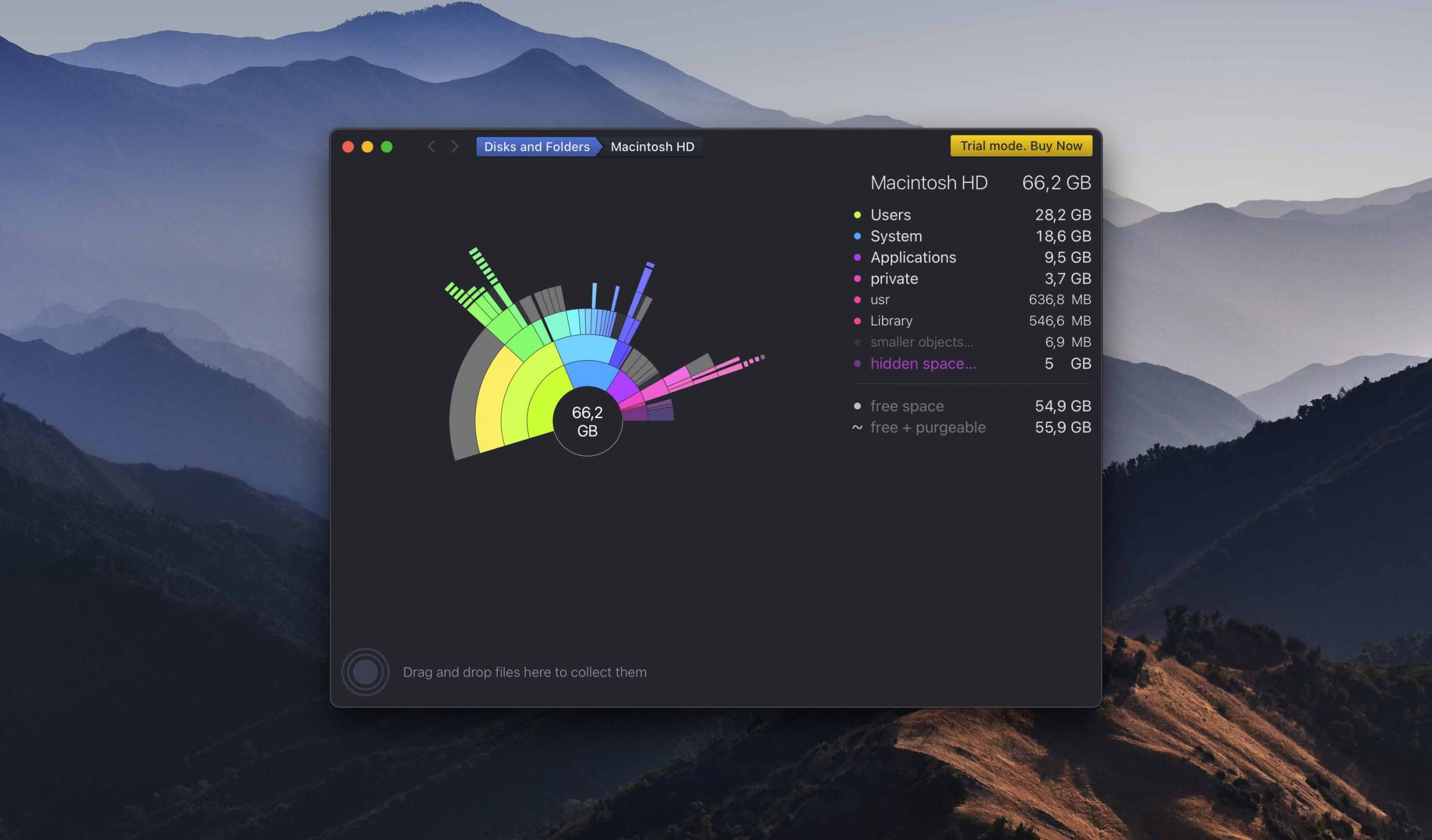
DaisyDisk ist ein Speicherplatz-Analysator, der eine Karte Ihrer Festplatte mit einer einzigartigen kreisförmigen grafischen Anzeige erstellt, die leicht zu verstehen ist. Es bietet eine Echtzeit-Disk-Analyse, damit Sie immer wissen, ob Sie genug Platz haben, um eine neue App zu installieren oder den Film herunterzuladen, den Sie wollten. Der Benutzer hat die vollständige Kontrolle darüber, was gelöscht wird, und Systemdateien sind vor versehentlichem Löschen geschützt.
Hauptmerkmale:
- Schöne Benutzeroberfläche – Gemini 2 kann intelligent Originaldateien von ihren Kopien unterscheiden, und es merkt sich Ihre Entscheidungen, um Ihnen bei zukünftigen Aufräumaktionen Zeit zu sparen.
- M3-bereit – DaisyDisk ist vollständig kompatibel mit M3 Macs, sodass Sie ein reibungsloses Funktionieren und genaue Ergebnisse ohne große Verzögerung erwarten können.
- Markante grafische Festplattenkarte
- Schnelle Scan-Geschwindigkeit
- Dateivorschau vor dem Löschen
- Kein zusätzliches Festplatten-Tool
- Eine kostenlose Testversion ist verfügbar
- Die Vollversion kostet $9,99
AppStore-Nutzerbewertungen Zusammenfassung für DaisyDisk: DaisyDisk wird für seine interaktive Kartenvisualisierung des Speicherplatzes auf dem Mac gelobt. Es identifiziert und entfernt effizient große, unnötige Dateien und unterstützt lokalen und Cloud-Speicher. Zu den Schlüsselfunktionen gehören eine einzigartige Benutzeroberfläche, schnelles Scannen und Echtzeit-Informationen über die Festplatte. Jüngste Updates haben die Entdeckung von verstecktem Speicher und die Benutzernavigation verbessert. Nutzer schätzen seine Wirksamkeit im Speicherplatzmanagement, obwohl sich einige mehr Anleitung zur Löschung von temporären Dateien wünschen.
4. Disk Analyzer Pro
Speicherplatz analysieren: Ja | Doppelte Dateien entfernen: Nein | Führen Sie die Datenträgerbereinigung durch: Ja | Bietet zusätzliche Werkzeuge: Nein | OS-Unterstützung: Mac OS X 10.8 und alle neueren Versionen von macOS

Disk Analyzer Pro ist ein Festplatten-Analysator und Reinigungsprogramm, das im Mac App Store erhältlich ist. Es hilft Ihnen dabei, Dateien und Ordner auf Ihren Festplatten zu organisieren, sodass Sie den Speicherplatz am effizientesten nutzen können. Scan-Berichte zeigen Nutzungsstatistiken in Bezug auf Dateianzahl, Größe und den Prozentsatz des verwendeten Speicherplatzes an. Ausgewählte Dateien können kopiert, verschoben, gelöscht oder komprimiert werden. Ein integrierter Datei-Explorer erleichtert das Ansehen und Verwalten der Dateien auf den Festplatten Ihres Macs.
Hauptmerkmale:
- Automatische Kategorisierung– Disk Analyzer Pro kategorisiert automatisch gefundene Dateien basierend auf ihren Dateitypen, um Benutzern zu helfen, die gewünschten Ergebnisse zu erzielen.
- Integrierter Dateibrowser – In die Anwendung ist ein praktischer Dateibrowser integriert, den Sie verwenden können, um Ihr Speichergerät zu durchsuchen.
- Intuitive Benutzeroberfläche
- Dateien innerhalb der App löschen und komprimieren
- Individuelle Scan-Zusammenfassungen
- Keine kostenlose Testversion
- 9,99 $
AppStore-Nutzerbewertungen Zusammenfassung für Disk Analyzer: Disk Analyzer Pro ist eine App zur Analyse und Bereinigung von Festplattenspeicher für macOS. Nutzer finden sie sehr nützlich zur Visualisierung und Verwaltung von Speicherplatz. Die App bietet detaillierte Berichte über die Speichernutzung, einen integrierten Datei-Explorer und gruppiert Dateien nach Größe, Typ und Datum. Sie wird für ihre Fähigkeit, große und veraltete Dateien zu finden, gelobt, was das Verwalten von Speicherplatz verbessert. Das neueste Update umfasst kleinere Fehlerbehebungen und Verbesserungen des Scan-Motors. Nutzer schätzen ihre umfassenden Funktionen und die einfache Bedienbarkeit bei der Optimierung des Speicherplatzes.
5. GrandPerspective
Speicherplatz analysieren: Ja | Doppelte Dateien entfernen: Nein | Führen Sie die Datenträgerbereinigung durch: Ja | Bietet zusätzliche Werkzeuge: Nein | OS-Unterstützung: macOS 10.9 oder höher
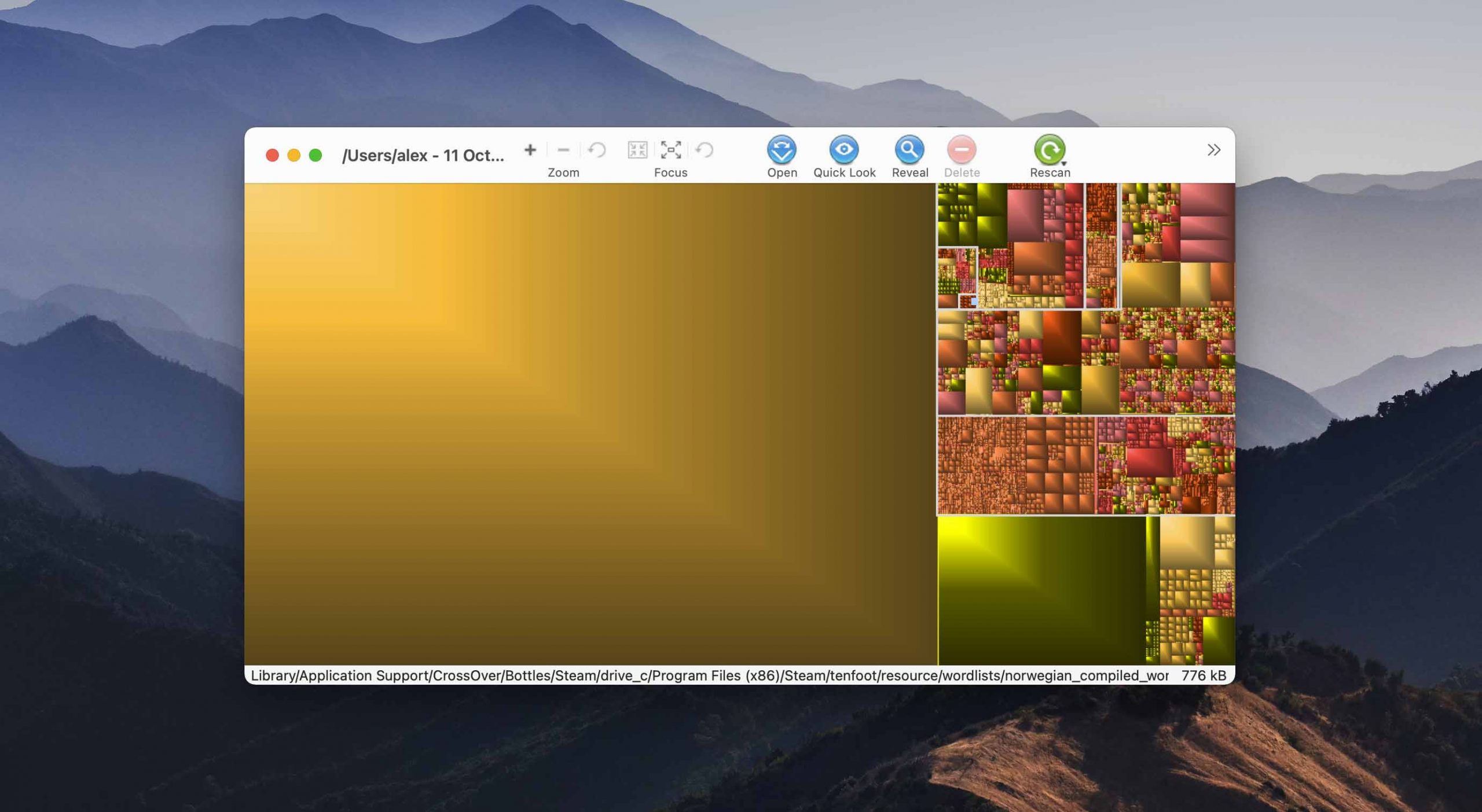
GrandPerspective ist ein Dienstprogramm, das zur grafischen Anzeige der Speichernutzung innerhalb eines Dateisystems entwickelt wurde. Es ermöglicht Benutzern, Dateien, die den meisten Platz beanspruchen, leicht zu identifizieren, damit sie überprüft und bei Bedarf gelöscht werden können. Die App verwendet Baumkarten, um Dateien anzuzeigen, wobei jedes Element als Rechteck proportional zu seiner Größe dargestellt wird. Filter erlauben es Ihnen, nur die Dateitypen anzusehen, die Sie interessieren, und Dateien können innerhalb der Benutzeroberfläche gelöscht werden.
Hauptmerkmale:
- Regelmäßig aktualisiert– GrandPerspective wird regelmäßig aktualisiert, um Kompatibilität zu gewährleisten und Fehler zu beheben.
- Konfigurierbare Anzeige der Ansichten – Sie können auswählen, wie die Software die Nutzung des Speicherplatzes darstellen soll.
- Unterstützung für hart verlinkte Dateien und Ordner
- Mehrere Ansichtsoptionen für einfache Vergleiche
- Konfigurierbare Ansichten für die Speicheranalyse
- Dateien direkt über die Benutzeroberfläche löschen
- Keine Unterstützung für frühere Versionen des Mac OS
- Kostenlose Version
- 2,99 $ im App Store
AppStore-Nutzerbewertungen Zusammenfassung für GrandPerspective: GrandPerspective ist eine Utility-App für den Mac, die die Festplattennutzung grafisch darstellt. Sie verwendet Tree-Maps für die visuelle Darstellung und hilft den Nutzern, den Speicherplatz effektiv zu verwalten. Die Nutzer halten sie für unverzichtbar, um zu identifizieren, was ihre Festplatten füllt. Die App wird für ihre Einfachheit, Zuverlässigkeit und die Fähigkeit, in bestimmte Bereiche hineinzuzoomen, um die Festplattennutzung besser zu verstehen, gelobt. Das letzte Update beinhaltet schnellere Scans und verbesserte Benutzeroberflächenelemente. Die Nutzer schätzen GrandPerspective für seinen detaillierten und visuellen Ansatz zur Verwaltung des Speicherplatzes.
6. OmniDiskSweeper
Speicherplatz analysieren: Ja | Doppelte Dateien entfernen: Nein | Führen Sie die Datenträgerbereinigung durch: Ja | Bietet zusätzliche Werkzeuge: Nein | OS-Unterstützung: Mac OS 10.4 oder höher
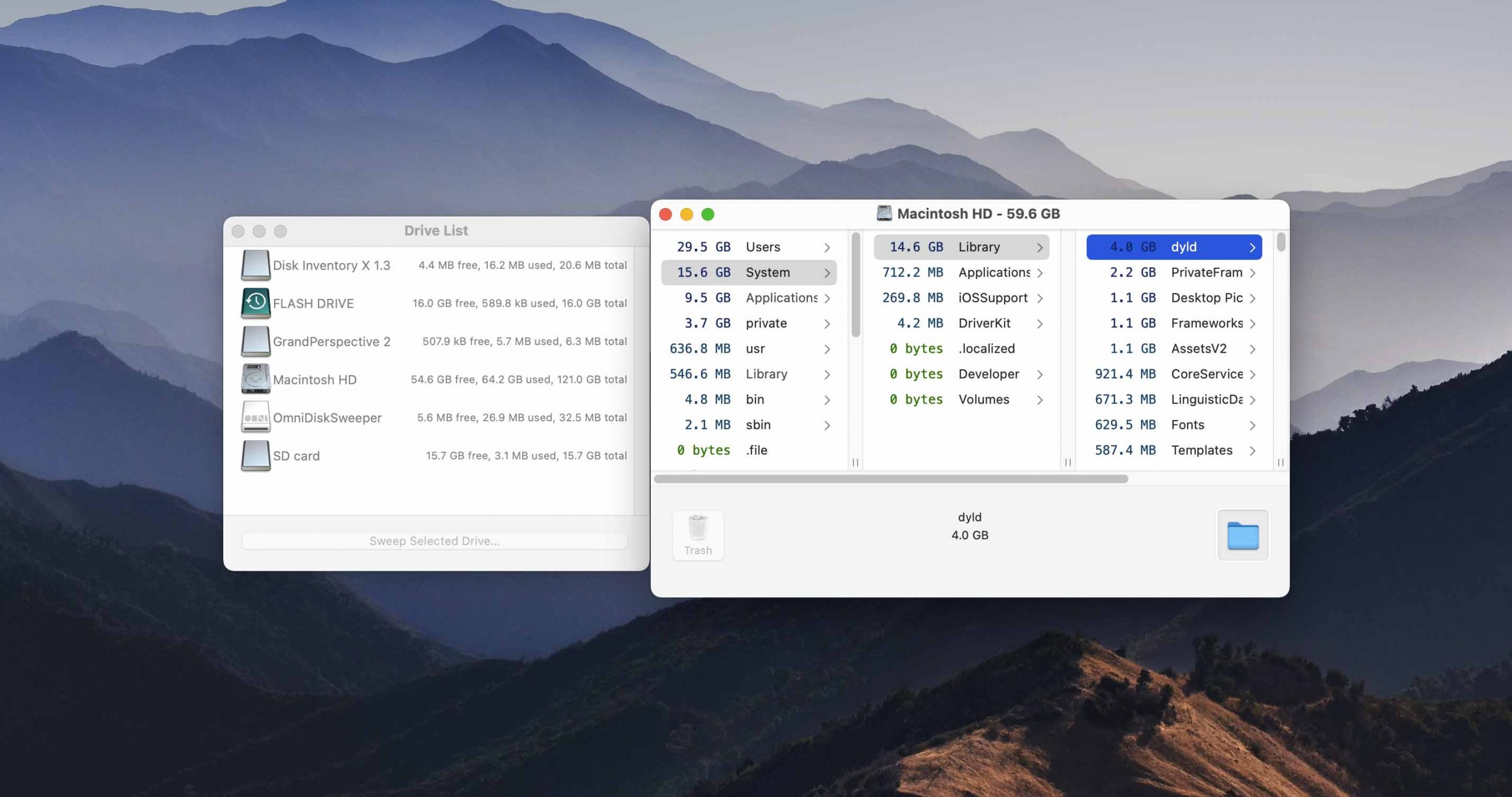
OmniDiskSweeper ist ein kostenloses Werkzeug, das den Festplattenspeicher Ihres Macs analysieren kann, um zu identifizieren, welche Dateien und Ordner den meisten Platz einnehmen. Das Tool ermöglicht es Ihnen, bestimmte Ordner zum Scannen auszuwählen und das Entfernen ausgewählter Dateien direkt in der App. Es ist ein einfaches Werkzeug, das seine Aufgabe zu erfüllen scheint und Ihnen hilft, Platz auf Ihrem Mac zu sparen.
Hauptmerkmale:
- Individuelle Ordner – Sie können sowohl einzelne Ordner als auch ganze Speicherlaufwerke scannen.
- Permanentes Löschen – Die Software kann Dateien dauerhaft löschen, ohne sie zuerst in den Papierkorb zu verschieben.
- Kostenlose Freeware
- Entfernt Dateien ohne sie in den Papierkorb zu verschieben
- Automatisch ohne Bestätigung heruntergeladen
- Andere Apps haben versucht, von der Website herunterzuladen
- Freeware
CNET Nutzerbewertungen Zusammenfassung für OmniDiskSweeper: OmniDiskSweeper ist ein Mac-Hilfsprogramm, um Speicherplatz durch das Löschen ungenutzter Dateien zu schaffen. Das Tool listet effizient alle Dateien und Verzeichnisse auf einer Festplatte auf, sortiert nach Größe, was dabei hilft, große, unnötige Dateien schnell zu identifizieren und zu löschen. Die neueste Version wurde am 5. Juni 2019 aktualisiert und umfasst Verbesserungen für macOS High Sierra und neuere Versionen. Benutzer schätzen seine Geschwindigkeit und Wirksamkeit bei der Verwaltung von Speicherplatz auf Mac OS X, Mac OS X Server und Mac OS 9 Disks.
7. NCDU
Speicherplatz analysieren: Ja | Doppelte Dateien entfernen: Nein | Führen Sie die Datenträgerbereinigung durch: Nein | Bietet zusätzliche Werkzeuge: Nein | OS-Unterstützung: macOS Big Sur, Catalina, Mojave
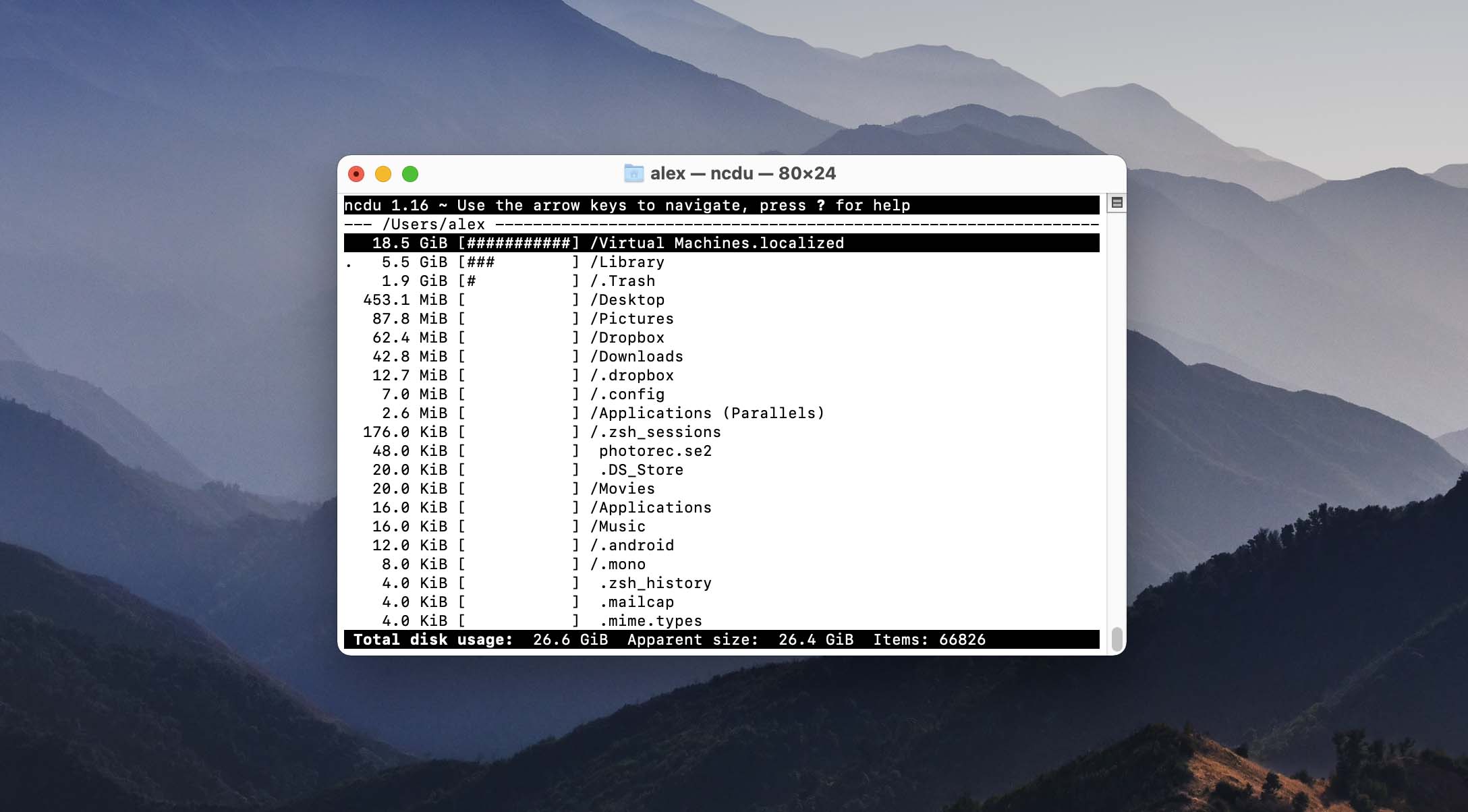
NCurses Disk Usage ist ein Freeware-Festplattenanalysator mit einer ncurses Schnittstelle. Sie müssen NCurses installiert haben, um das Tool zu verwenden, was es für einige Benutzer zu einer unrealistischen Wahl machen könnte. Personen, die planen, dieses Tool zu verwenden, müssen mit dem Herunterladen und Installieren von Binärdateien über die Terminalbefehlszeile vertraut sein.
Hauptmerkmale:
- Hervorragende Leistung –Da NCDU keine grafische Benutzeroberfläche hat und seine Algorithmen hoch optimiert sind, funktioniert es auch auf älteren Macs gut.
- Homebrew-Formeln – Sie können NCDU mit Homebrew installieren, einem beliebten Paketmanager für macOS.
- Freeware
- Führt keine Festplattenbereinigung durch
- Kann Dateien nicht über die Oberfläche entfernen
- Komplexes Installationsverfahren
- Erfordert installiertes NCurses
- NCurses-Befehlszeilenschnittstelle
- Freeware
AlternativeTo-Zusammenfassung für NCurses Disk Usage: NCDU ist ein Festplatten-Platz-Analysator mit einer ncurses Schnittstelle, der für seine Effizienz und Einfachheit hoch bewertet wird. Es ist besonders beliebt wegen seiner schnellen Leistung und benutzerfreundlichen, terminalbasierten Oberfläche. Benutzer schätzen seine Fähigkeit, bestimmte Ordner auszuschließen und seine intuitive Anzeige des Festplattenplatzes. Während einige es mit traditionellen Befehlen wie ‘du’ vergleichen, sticht NCDU durch seine Geschwindigkeit und Benutzerfreundlichkeit hervor, insbesondere in Remote-Server-Umgebungen. Insgesamt wird es für seine Wirksamkeit in der Verwaltung von Festplattenplatz gut aufgenommen.
8. Disk Inventory X
Speicherplatz analysieren: Ja | Doppelte Dateien entfernen: Nein | Führen Sie die Datenträgerbereinigung durch: Nein | Bietet zusätzliche Werkzeuge: Nein | OS-Unterstützung: macOS 10.13 – 10.15
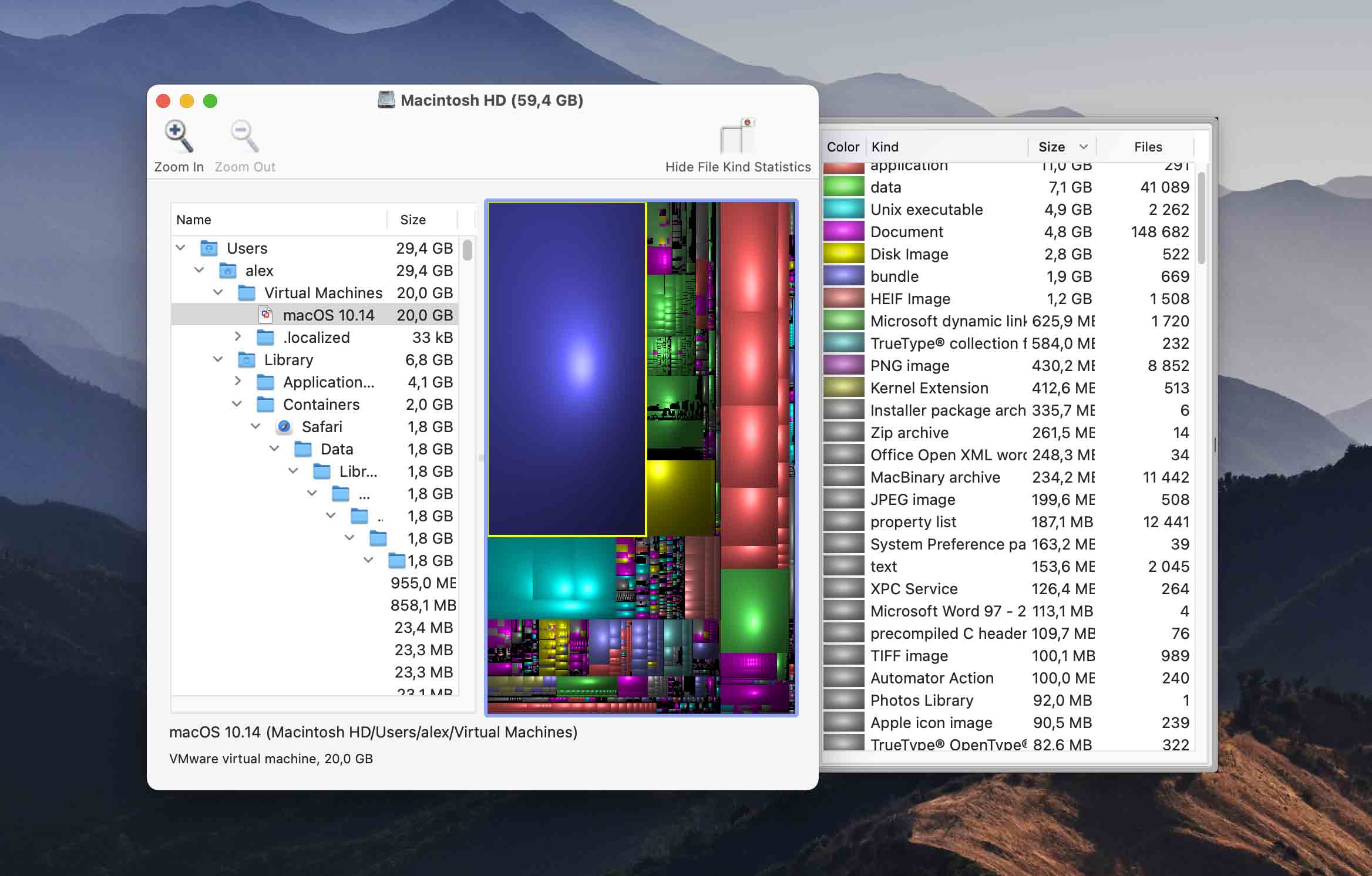
Dieses einfache Freeware-Tool zeigt die Größe von Dateien und Ordnern in Baumkarten zur einfachen Ansicht an. Das Tool bietet nicht die Funktion, Dateien innerhalb des Tools zu entfernen und ist im Grunde ein One-Trick-Pony. Wenn Sie eine alternative Ansicht der Dateien auf Ihrer Festplatte wünschen, könnte diese Freeware-Lösung für Sie funktionieren.
Hauptmerkmale:
- Visueller Überblick – Disk Inventory X zeigt eine visuelle Übersicht über die Nutzung des Speicherplatzes, sodass Sie auf einen Blick erkennen können, welche Ordner den meisten Speicherplatz beanspruchen.
- Unter der GPL veröffentlicht – Die Software ist unter der GPL-Lizenz veröffentlicht, sodass Sie sie ohne nahezu jegliche Einschränkungen nutzen können.
- Freeware-Tool
- Baumansicht von Dateien und Ordnern
- Dateien können nicht gelöscht werden
- Keine zusätzlichen Festplattenwerkzeuge
- Langsame Scan-Geschwindigkeit im Vergleich zu anderen Werkzeugen
- Benutzer mit neueren macOS-Versionen können Kompatibilitätsprobleme haben.
- Freeware
CNET-Nutzerbewertungen Zusammenfassung für Disk Inventory X: Disk Inventory X ist ein beliebtes Werkzeug zur Festplattennutzung für Mac OS, das für seine einzigartige TreeMap-Visualisierungsfunktion geschätzt wird. Diese grafische Darstellung hilft den Benutzern große Dateien und Ordner, die bedeutenden Speicherplatz verbrauchen, leicht zu identifizieren. Die App wird für ihre Effizienz bei der Verwaltung von Speicherplatz gelobt. Das neueste Update beinhaltet schnelleres Verzeichnisscannen, was die Funktionalität und Benutzererfahrung verbessert. Insgesamt wird Disk Inventory X von den Nutzern für seinen innovativen Ansatz zur Visualisierung und Verwaltung von Festplattenplatz geschätzt.
9. WhatSizeMac
Speicherplatz analysieren: Ja | Doppelte Dateien entfernen: Ja | Führen Sie die Datenträgerbereinigung durch: Ja | Bietet zusätzliche Werkzeuge: Nein | OS-Unterstützung: Mac OS X 10.4 oder höher
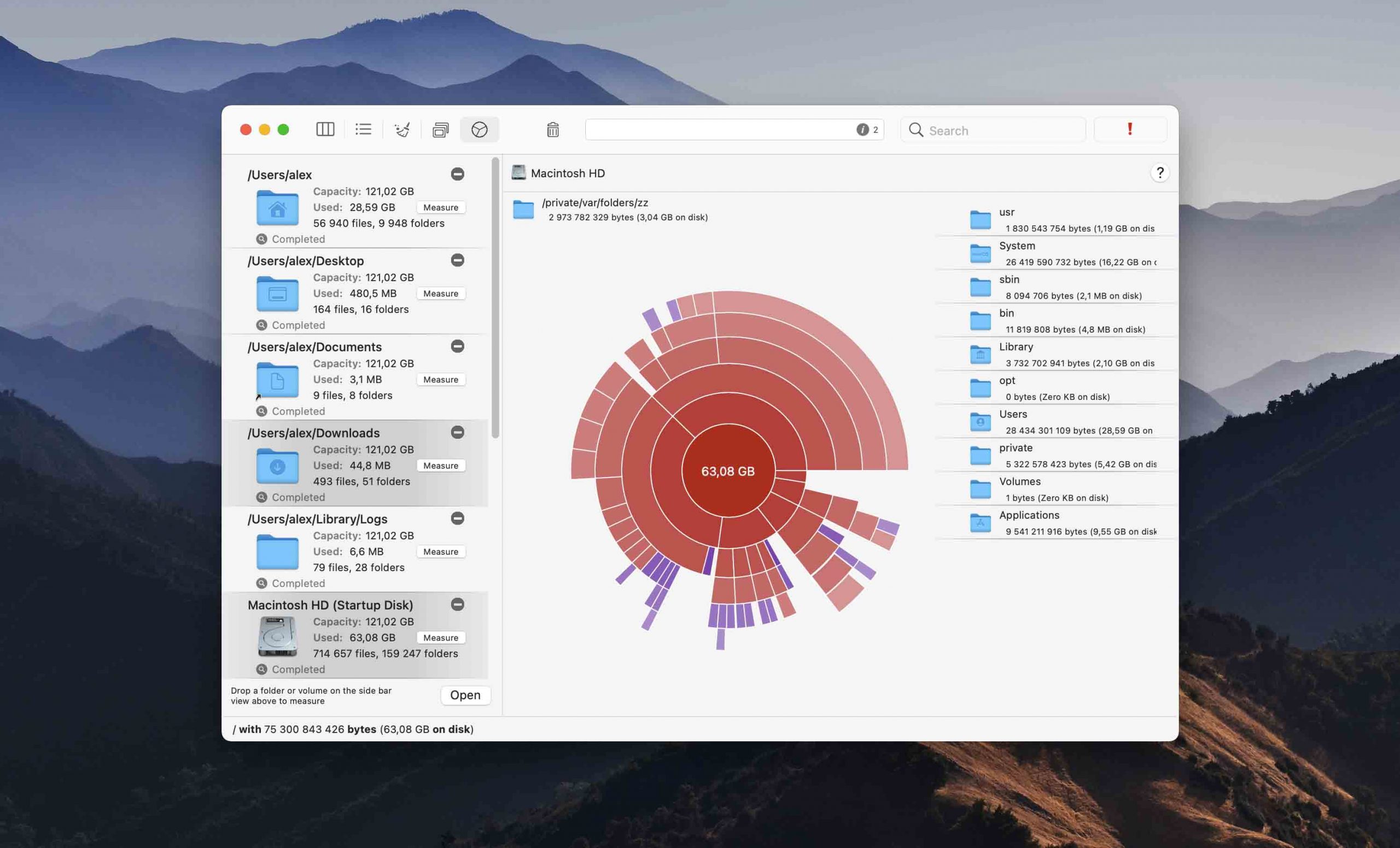
WhatSizeMac ist ein Festplattenverwaltungstool, das Ihre Festplatten analysiert und deren Inhalte in einem interaktiven Diagramm anzeigt. Benutzer können problemlos weiter in die Details gehen, um Speicherplatzverschwender zu finden, die mit einem Klick entfernt werden können. Doppelte Dateien können dauerhaft gelöscht, in den Papierkorb befördert oder durch Hardlinks ersetzt werden. Das Tool hilft dabei, Ihren Mac zu beschleunigen, indem es freien Speicherplatz an das Betriebssystem zurückgibt.
Hauptmerkmale:
- Diagrammanzeige – WhatSizeMac visualisiert die Nutzung deines Speicherplatzes als interaktive Grafik.
- Reinigungswerkzeuge – Im Lieferumfang von WhatSizeMac sind Reinigungswerkzeuge enthalten, die du verwenden kannst, um gängige Speicherplatzfresser wie Protokolle zu entfernen.
- Interaktive Diagrammanzeige zur Ansicht der Speicheranalyse
- Dateien können über die Schnittstelle entfernt werden
- Findet doppelte Dateien
- Keine zusätzlichen Datenschutz-Tools
- Kostenlose 30-Tage-Testversion
- Die kostenpflichtige Version kostet $14,99
MacUpdate-Nutzerbewertungen Zusammenfassung für WhatSize: WhatSize, ein Tool zur Verwaltung von Festplattenspeicher für Mac, erhält gemischte Bewertungen mit einer Gesamtbewertung von 3,8 von 5 basierend auf 143 Nutzerbewertungen. Nutzer schätzen seine Fähigkeit, schnell Ordnergrößen zu messen und Dateien und Ordner nach Größe zu sortieren, was dabei hilft, große, unnötige Dateien zu identifizieren und zu entfernen. Einige Nutzer kritisieren jedoch seinen hohen Preis, insbesondere im Vergleich zu Alternativprogrammen wie DaisyDisk und GrandPerspective. Die neueste Version fügt Unterstützung für macOS Ventura hinzu, stellt jedoch die Unterstützung für macOS Sierra 10.12 ein. Während einige Nutzer es für ein cleveres und nützliches Utility halten, betrachten es andere als überteuert für seine Funktionalität.
So wählen Sie eine Speicheranalyse-Lösung für Mac aus
Die Auswahl des richtigen Festplattenanalyse-Tools für Ihren Mac kann eine Herausforderung sein. Es gibt viele Produkte auf dem Markt, die behaupten, die Aufgabe bewältigen zu können. Im Folgenden sind einige Faktoren aufgeführt, die Sie beim Wählen einer App zur Analyse des Speicherplatzes Ihres Macs berücksichtigen sollten.
- 🤗 Benutzerfreundlichkeit. Sie sollten nach einem Speicherplatz-Analyseprogramm suchen, das eine benutzerfreundliche Oberfläche bietet, die dabei hilft, die Funktionen des Tools einfach zu finden. Die Notwendigkeit, sich mit einer Befehlszeilenschnittstelle auseinanderzusetzen, verringert die Wahrscheinlichkeit, dass Sie die Anwendung produktiv nutzen werden.
- 🤓 Einfache Bedienung. Eng verbunden mit der Benutzerfreundlichkeit einer Softwarelösung ist ihre einfache Bedienbarkeit bei der Ausführung ihrer Aufgaben. Sie möchten ein Werkzeug finden, das einfach zu bedienen ist und eine intuitive Methode bietet, um den Speicherplatz Ihres Macs zu analysieren. Ein komplexes Befehlszeilen-Tool wird nicht so oft verwendet werden wie eine Lösung, die es Ihnen ermöglicht, einfach durchzuklicken und Ihre Laufwerke leicht zu analysieren.
- 💡 Funktionen. Der Mac-Speicherplatz-Analysator, den Sie auswählen, sollte über einen Funktionsumfang verfügen, der Ihren Bedürfnissen entspricht. Einige Tools können lediglich über die Speichernutzung berichten, sodass Sie manuell doppelte Dateien löschen müssen, um Platz freizugeben. Andere könnten Dateien automatisch löschen, ohne Ihnen die Möglichkeit zu geben, die Löschungen zu überprüfen. Suchen Sie nach einem Tool, das Ihnen Optionen bietet, wie Sie mit den Speicherplatzproblemen auf Ihrem Mac umgehen.
- 🧰 Zusätzliche Werkzeuge. Einige Softwarelösungen, die als Festplatteninspektoren dienen, bieten auch andere Werkzeuge, die für einen Mac-Besitzer extrem nützlich sein können. Speicherplatz-Analyseprogramme sind oft mit Werkzeugen wie Backup- und Wiederherstellungssoftware gebündelt. Suchen Sie nach einer Lösung, die Ihnen eine Vielfalt an Software-Tools bietet, wenn möglich.
- 💲 Preis. Der Preis sollte niemals der allein ausschlaggebende Faktor beim Kauf einer Softwarelösung sein, doch er spielt eine Rolle. Wenn zwei Produkte ähnliche Funktionalität und Benutzerfreundlichkeit bieten, macht es Sinn, sich für die günstigere Lösung zu entscheiden. Das bedeutet jedoch nicht, dass Sie in die Falle tappen sollten, nach der billigsten Option zu suchen, auf Kosten von Funktionen oder Benutzerfreundlichkeit.
Wie man einfach Speicherplatz auf dem Mac freigibt
Wenn Sie Probleme mit mangelndem Speicherplatz haben, benötigen Sie ein Tool, das Ihnen dabei hilft, Platz freizugeben. Wir werden Disk Drill als Beispiel verwenden und die notwendigen Schritte durchgehen, um doppelte und unnötige Dateien von Ihrem Mac zu identifizieren und zu entfernen.
Verwenden Sie das folgende Verfahren, um Speicherplatz auf Ihrem Mac mit Disk Drill freizugeben.
- Laden Sie Disk Drill für Mac herunter und installieren Sie es auf Ihrem Computer.

- Klicken Sie im linken Bereich der Disk Drill-Oberfläche auf das Werkzeug Aufräumen.
- Wählen Sie das Laufwerk oder den Ordner aus, den Sie analysieren möchten, und klicken Sie auf die Schaltfläche Scan starten.
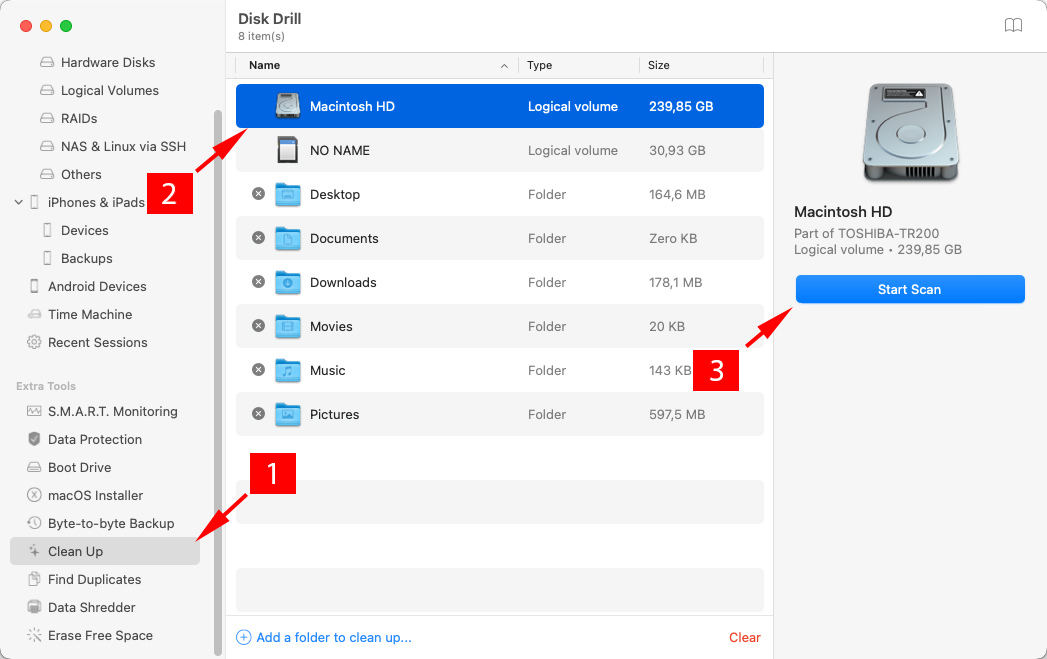
- Sie werden durch eine ‘Scan abgeschlossen’-Nachricht benachrichtigt, wenn der Scanvorgang beendet ist.
- Jetzt können Sie Ordner in den Caddy am unteren Rand ziehen oder darauf klicken, um ihn zu öffnen und auf Unterordner oder einzelne Dateien zuzugreifen.
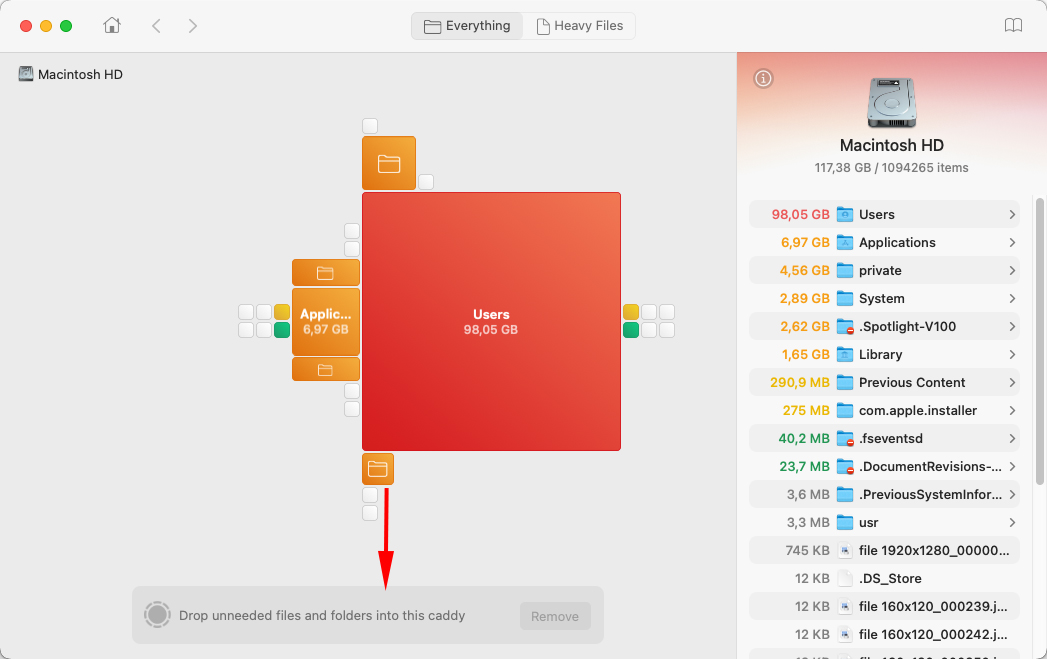
- Gefundener Müll wird automatisch nach Größe sortiert, um es Ihnen zu erleichtern, die Elemente zu finden, die Sie löschen möchten.
- Um ausgewählte Dateien oder Ordner zu löschen, klicken Sie auf Überprüfen & Entfernen und wählen Sie aus, was Sie tun möchten – Sie können ausgewählte Elemente in den Papierkorb verschieben, sie dauerhaft löschen oder an einen anderen Ort verschieben, zum Beispiel ein USB-Laufwerk, wenn Sie noch nicht bereit sind, sich von ihnen zu verabschieden.

- Vergessen Sie nicht, den Papierkorb zu leeren, wenn Sie sich für diese Option entschieden haben, um die ausgewählten Dateien und Ordner dauerhaft zu löschen.

Warum benötigen Sie einen Festplattenanalysator für Mac?
Wenn es um Apple-Produkte im Allgemeinen geht, kostet zusätzlicher Speicherplatz immer viel Geld. Deshalb wählen viele Menschen einen Mac mit kleineren Festplatten. Aber selbst diejenigen, die dies nicht tun, stellen schließlich fest, dass es viel einfacher ist, den verfügbaren Speicherplatz zu füllen, als ihn durch Löschen unerwünschter und unnötiger Dateien wieder freizumachen.
Je mehr Sie Ihren Mac verwenden, desto mehr Datenmüll sammelt sich auf Ihrer Festplatte an, von verbliebenen System- und App-Daten bis hin zu Duplikaten und vergessenen Downloads. Es kann ein extrem zeitaufwendiger Prozess sein, diese Dateien manuell zu lokalisieren, weshalb Festplattenanalyseprogramme zum Einsatz kommen.
Ein leistungsfähiger Festplattenspeicher-Analysator kann schnell und ohne Schmerzen aufdecken, wo sich die größten Dateien und Ordner befinden, und Ihnen zeigen, wo Sie Ihre Aufmerksamkeit konzentrieren müssen, um die gewünschten Ergebnisse zu erzielen.
Fazit
Die Verwendung eines Festplattenanalyse-Tools kann dabei helfen, Probleme mit unzureichendem Speicherplatz auf Ihrem Mac zu lösen. Eine Festplattenanalyse zeigt Ihnen, welche Dateien am meisten Platz beanspruchen, sodass Sie Maßnahmen ergreifen und sie entfernen können, falls möglich. Selbst wenn Sie einige Dateien nicht entfernen können, ist es vielleicht möglich, sie zu komprimieren oder auf externen Speicher zu verschieben, um Platz auf Ihrer Hauptfestplatte frei zu machen. Wir raten Ihnen, Ihre Festplatten regelmäßig zu analysieren. Sie werden vielleicht überrascht sein, was Sie finden!
Häufig Gestellte Fragen
- Starten Sie den Speicherplatz-Analyzer.
- Wählen Sie die Festplatte aus, die analysiert werden soll.
- Nachdem der Scan abgeschlossen ist, sortieren Sie die Ergebnisse nach Größe, wenn das Tool dies zulässt.
- Jetzt können Sie sehen, welche Dateien Speicherplatz belegen und welche Maßnahmen Sie für angemessen halten, ergreifen.
- Laden Sie den Analyzer herunter und installieren Sie ihn auf Ihrem Mac oder MacBook.
- Starten Sie das Programm und wählen Sie eine zu analysierende Festplatte aus.
- Erlauben Sie dem Programm Ihre Festplatte zu scannen und Informationen über die darauf befindlichen Dateien zu liefern.
- Untersuchen Sie die Scan-Ergebnisse, um zu sehen, wie Ihr Speicher verwendet wird.
- Starten Sie Disk Drill.
- Wählen Sie die Option Aufräumen und wählen Sie die Festplatte aus, mit der Sie arbeiten möchten.
- Klicken Sie auf die Schaltfläche Scan starten, um mit der Analyse der Festplatte zu beginnen.
- Verwenden Sie die Scan-Ergebnisse, um festzustellen, welche Dateien Duplikate oder unnötig sind und wählen Sie sie zur Entfernung aus.
- Klicken Sie auf die Schaltfläche Entfernen, um den Vorgang abzuschließen.
- Überprüfen Sie Ihren Papierkorb und leeren Sie ihn, wenn die entfernten Dateien dorthin verschoben wurden.



